
Şəbəkə Profili Windows əməliyyat sistemlərinin bir hissəsidir və kompüterinizi ilk dəfə şəbəkəyə qoşduqda sizdən onun şəbəkədəki digər fərdi kompüterlər və cihazlar tərəfindən aşkar edilməsini istəməyiniz soruşulur.
Bu əmr sizdən İctimai və Şəxsi Şəbəkələr arasında seçim etməyi xahiş edir. Simsiz və ya kabel şəbəkəsinə qoşulmağınızdan asılı olmayaraq; Windows sizdən hansı şəbəkə və parametrlərdən istifadə etmək istədiyinizi soruşacaq.
Şəxsi və İctimai Şəbəkə Profili
Ümumiyyətlə, iki növ şəbəkə var – Şəxsi və İctimai. Şəbəkə profilini İctimai olaraq təyin etdiyiniz zaman cihazınız eyni Şəbəkədəki digər cihazlara görünməyəcək. Bu, sadəcə olaraq, şəbəkədəki digər cihazların fayllarınıza, printerlərinizə və s. daxil ola bilməyəcəyi deməkdir.
Eynilə, şəbəkə profilini Şəxsi olaraq təyin etdiyiniz zaman cihazınız şəbəkələrdə aşkar olunacaq. Bu o deməkdir ki, şəbəkədəki digər cihazlar fayllarınıza, printerlərinizə və başqa şeylərinizə daxil ola bilər.
Hər iki şəbəkə profili müxtəlif firewall parametrlərindən istifadə edir. Bu iki profili öz seçiminizə uyğun olaraq fərdiləşdirmək üçün Windows-da üçüncü tərəf təhlükəsizlik duvarı proqramlarından da istifadə edə bilərsiniz.
Windows 11-də şəbəkə profilini dəyişdirmək üçün addımlar
İndi siz həm İctimai, həm də Şəxsi profillərdən xəbərdar olduğunuz üçün Windows 11-də şəbəkə profilini dəyişmək istəyə bilərsiniz. Windows 11-də Şəbəkə profilini ictimai və ya şəxsiyə necə dəyişmək olar.
1. İlk növbədə, Windows 11 başlanğıc menyusuna klikləyin və Parametrlər seçin.
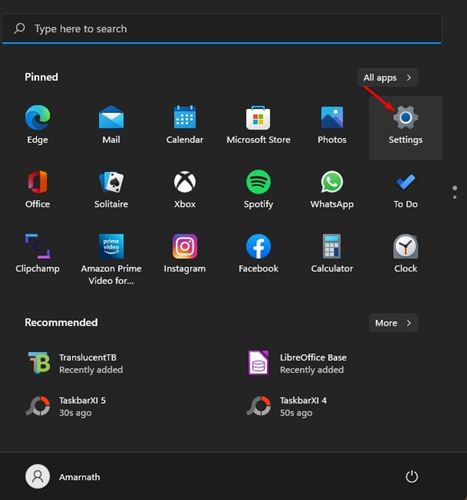
2. Parametrlər səhifəsində aşağıda göstərildiyi kimi Şəbəkə və İnternet seçiminə klikləyin.
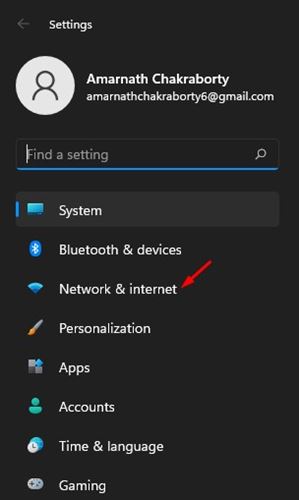
3. Sağ paneldə Şəbəkəyə klikləyin. Məsələn, mən kabel şəbəkəsinə qoşulmuşam; buna görə də Ethernet seçiminə klikləməliyəm.
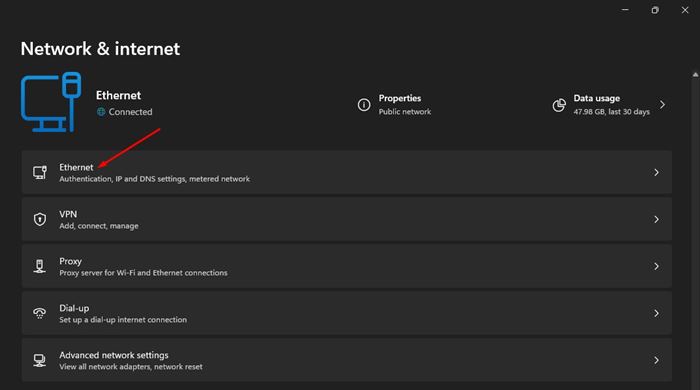
4. İndi Şəbəkə Profili növü altında “İctimai” və ya “Şəxsi” arasında seçim edin.
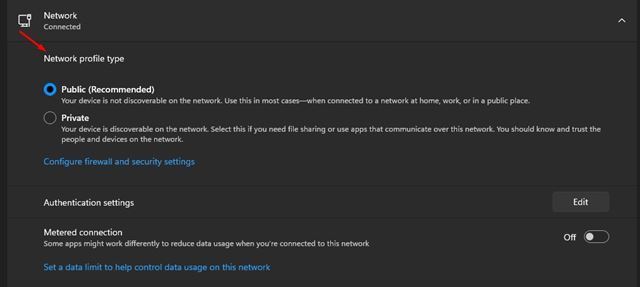
5. Əgər simsiz əlaqə üçün şəbəkə profilini dəyişmək istəyirsinizsə, Parametrlər > Şəbəkə və internet > Wifi bölməsinə keçin.
6. WiFi altında, Bilinən şəbəkələri idarə et üzərinə klikləyin və aktiv simsiz əlaqəni seçin.
7. Növbəti ekranda siz İctimai və ya Şəxsi Şəbəkə seçməlisiniz.
Bu belədir! Bitdin. Windows 11-də şəbəkə profilini necə dəyişdirmək olar.
Windows 11-də şəbəkə profillərinin dəyişdirilməsi olduqca asandır. Siz sadəcə yuxarıda göstərilən addımları yerinə yetirməlisiniz. Ümid edirəm bu məqalə sizə kömək etdi! Zəhmət olmasa dostlarınızla da paylaşın. Bununla bağlı hər hansı bir şübhəniz varsa, aşağıdakı şərh qutusunda bizə bildirin.
